Molti utenti privati sono già passati da tempo a Windows 10 e entro 12 mesi un'azienda su due li seguirà, fino a raggiungere l'86% entro i prossimi 3 anni.
Questi i risultati del sondaggio CCS condotto lo scorso Ottobre su più di 400 aziende di diversi paesi.L'ultimo sistema operativo di casa Microsoft presenta infatti numerosi vantaggi, di cui uno dei più importanti è l’aumento della sicurezza.
In una situazione come quella attuale in cui gli attacchi informatici sono sempre più frequenti e pericolosi, la cybersecurity è di importanza centrale in ogni tipo di business. Windows 10 innanzitutto mira a rimanere al passo coi tempi grazie a Device Guard che interviene ogni volta che viene scoperta una nuova vulnerabilità notificando ogni nuovo accesso che può essere in questo modo autorizzato o bloccato dall'utente stesso. Un altro pilastro della sicurezza è costituito dall'autenticazione multi-fattore, a cui si aggiungono frequenti aggiornamenti di sistema e l’estensione di Bitlocker alle reti aziendali permettendo la conservazione e condivisione sicura di file e documenti, grazie ad un servizio di cifratura automatica degli stessi, e non solo.
Altri vantaggi riguardano la produttività. Tra questi l’intuitività dell’interfaccia con il ritorno del tasto start, desktop multipli, diverse modalità d’ interazione (touch, penna, tastiera e voce), l’assistente personale digitale Cortana e il nuovo browser Edge più veloce, sicuro e aggiornato del suo antenato Explorer. Inoltre Windows 10 è compatibile su tutti i device con una user-experience molto omogenea ed è possibile collegare lo smartphone a monitor e tastiera per trasformarlo in un vero e proprio computer, grazie alla funzionalità continuum. Windows 10 fornisce anche soluzioni di gestione e governance in grado di soddisfare scenari presenti e futuri.
Una volta deciso di adottare Windows 10 in azienda, uno dei passaggi fondamentali è sicuramente controllare se le applicazioni utilizzate dai nostri utenti sono effettivamente compatibili con il nuovo sistema operativo di Microsoft. In questo ci viene in aiuto un tool della famiglia Windows Analytics: Upgrade Readiness. Ugrade readiness è un tool cloud, disponibile gratuitamente sul portale OMS (Operations Management Suite), basato sull’analisi della telemetria che ogni client Windows manda a Microsoft, che permette di analizzare se applicazioni e driver installati sui nostri client possono avere problemi nel passaggio a Windows 10.
Che cos'è la telemetria di Windows?
Microsoft nel suo Windows IT Center la definisce come riportato in seguito:
La telemetria di Windows è composta da dati tecnici fondamentali inviati da dispositivi Windows e relativi al dispositivo e alle prestazioni di Windows e del software correlato. Viene usata nei modi seguenti:
- Mantenere Windows aggiornato
- Mantenere Windows sicuro e affidabile e garantire buone prestazioni
- Migliorare Windows tramite l'analisi aggregata del modo in cui viene usato
- Personalizzare le superfici di interazione di Windows
Ecco alcuni esempi specifici di dati di telemetria di Windows:
- Tipo di hardware usato
- Applicazioni installate e dettagli sull'uso
- Informazioni sull'affidabilità dei driver di dispositivo
Questi dati di telemetria sono solitamente anonimi e vengono aggregati da Microsoft per sviluppare al meglio il proprio Sistema Operativo e le proprie applicazioni. Però se andiamo a configurare il cosiddetto Commercial ID Key sui pc della nostra azienda, allora possiamo anche noi usufruire dei benefici messi a disposizione dalla telemetria Microsoft. Detto questo vediamo ora quali sono i passaggi per Configurare l’Upgrade Readiness Tool:
- Aprire una sottoscrizione OMS
- Aggiungere la soluzione Upgrade Readiness
- Installare le KB richieste sui client
- Configurare l'ID telemetria tramite GPO
- Installare lo script di configurazione client
- Controllare il risultato sul portale OMS
1- Aprire una Sottoscrizione OMS:
Per aprire una sottoscrizione OMS potete fare in due modi:
- Direttamente all'interno del portale OMS, cliccando su crea account gratuito e seguendo i passaggi.
- Direttamente dalla vostra sottoscrizione Azure, creando un nuovo OMS Workspace (cercate sotto Log Analytics):
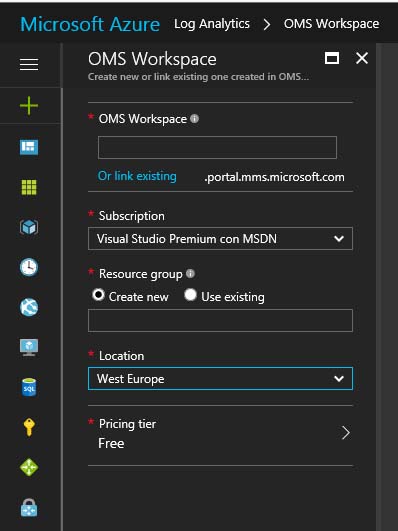
Anche qui seguite i semplici wizard che vi guideranno passo passo nella creazione di questa nuova risorsa e una volta finito cliccate su OMS Portal: verrete reindirizzati al portale OMS vero e proprio.
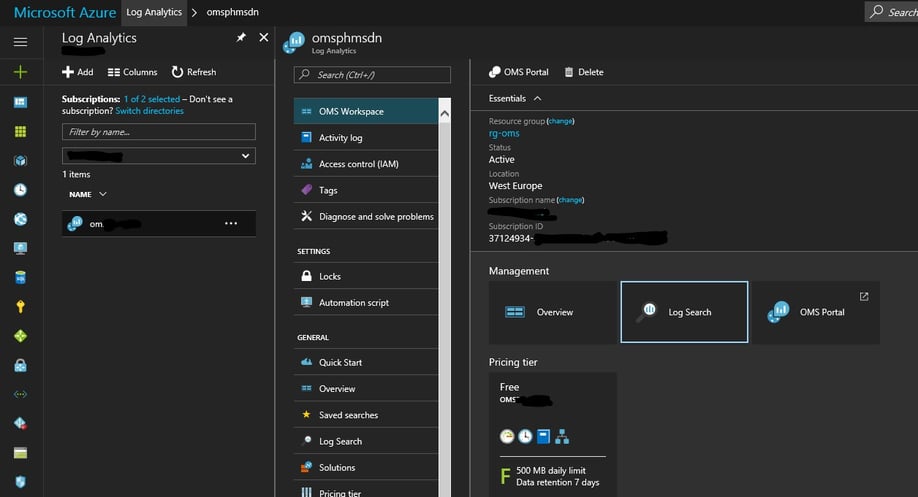
2- Aggiungere la soluzione Upgrade Readiness:
Ora che siamo sul portale clicchiamo su Solutions Gallery (immagine 1), cerchiamo la nostra soluzione (immagine 2) e la aggiungiamo al portale cliccandoci sopra (immagine 3):
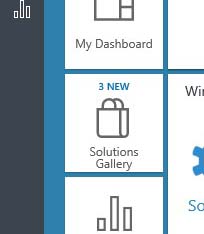 |
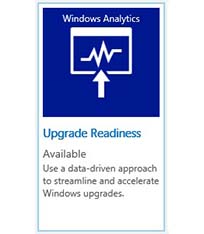 |
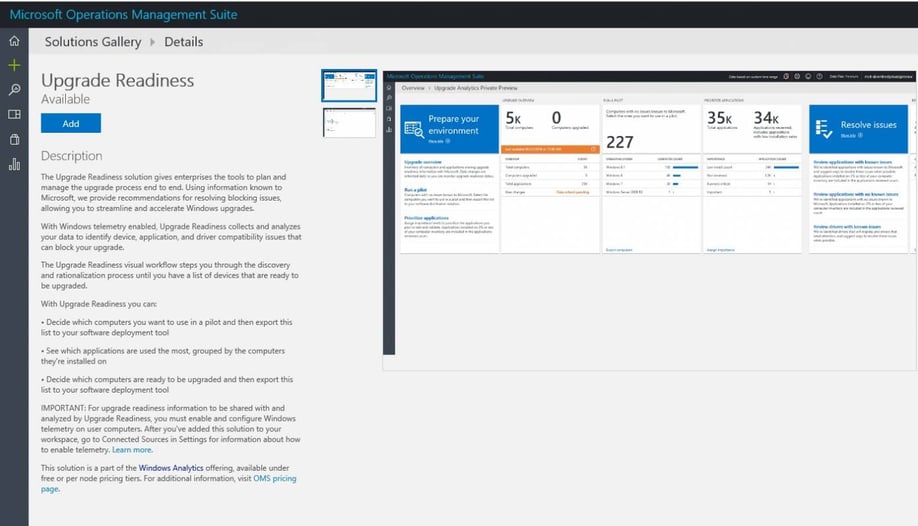
Fatto questo andiamo sull’ingranaggio in altro a destra: 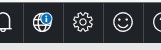
Clicchiamo su connected sources – Windows telemetry e infine clicchiamo su subscribe di fianco alla nostra soluzione appena importata. Come vedete, poco sopra c’è il nostro Commercial ID Key, copiamolo da qualche parte che fra pochissimo ci servirà.
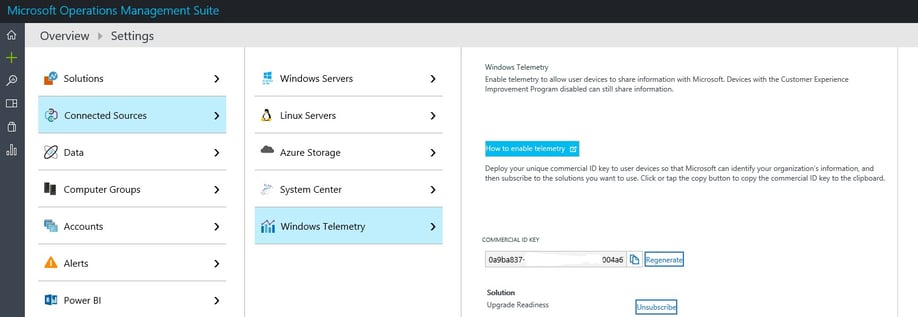
3- Installare le KB richieste sui client
A questo punto dobbiamo essere sicuri che i nostri client abbiano le KB richieste per poter effettivamente inviare i dati di telemetria. Windows 10 ha già tutto configurato.
Per Windows 8.1/8 ci sono queste due KB da installare: KB2976978 e KB3150513
Per windows 7 invece bisogna installare queste: KB2952664 e KB3150513
Riavviate il sistema operativo dopo l’installazione delle patch: nella maggior parte dei casi la prima patch è già installata mentre è stato necessario distribuire la seconda.
Ref: Microsoft
4- Configurare l'ID telemetria tramite GPO:
Questo passaggio non è obbligatorio ma è utile farlo perché in futuro lo stesso tool ci potrà essere utile anche in caso di passaggio da una versione all’altra di Windows 10. (Queste GPO sono configurabili se avete già importato il nuovo pacchetto di ADMX di Windows 10 1607). Andando su Computer Configuration\Administrative Templates\Windows Components\Data Collection and Preview Builds troveremo una policy chiamata Configure the commercial ID. Inseriamo lì il nostro commercial ID: in questo modo tutti i nostri pc Windows 10 verranno già indicizzati con il nostro codice e li potremo vedere nell'Upgrade Readiness Tool.
5- Installare lo script di configurazione client
Ora installiamo lo script da lanciare sui nostri client: l’ultima versione è del 6 Aprile 2017 e può essere scaricata dal sito Microsoft:
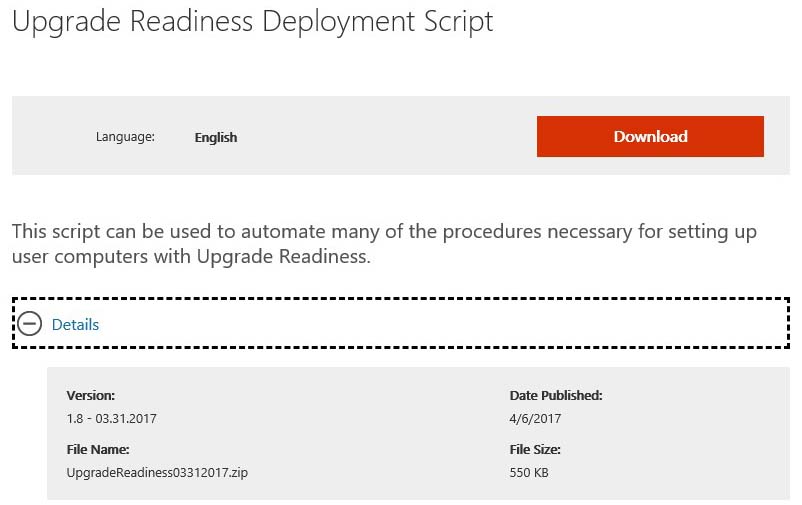
Nel pacchetto troverete 2 cartelle: Pilot e Deployment. Nella cartella Pilot è presente qualche tool aggiuntivo per fare debug in caso di problemi. Diciamo che solitamente una decina di pc possono essere fatti manualmente con lo script di Pilot, se è tutto ok si può proseguire con quello di Deployment. Il tool è composto da pochi file:

L’unico che va modificato è il RunConfig.bat, la modifica principale sta ovviamente nell’inserire il nostro Commercial ID Key nello script.
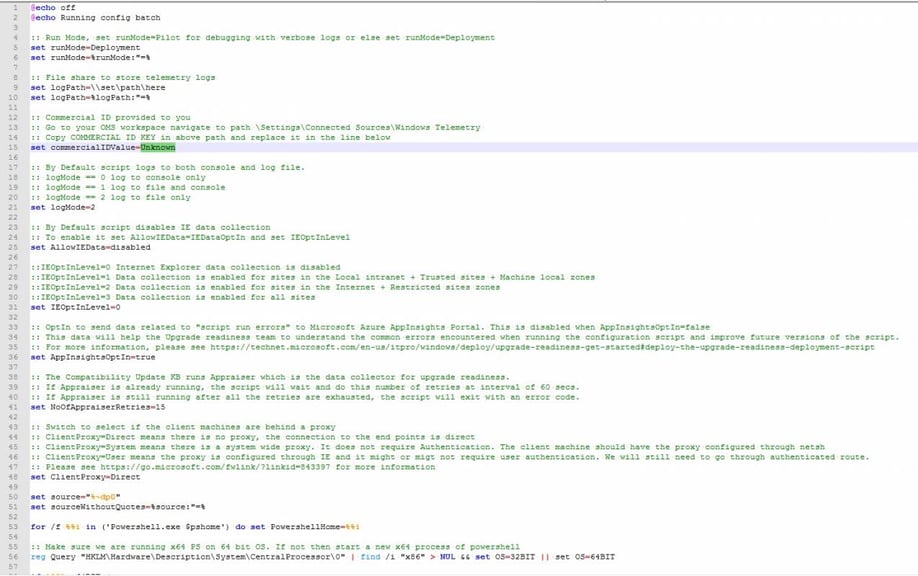
Come vedete potete anche modificare il path del file di log che verrà salvato, eventualmente andare a settare il proxy e inoltre abilitare la IE data collection per poter collezionare i dati sul funzionamento delle pagine internet aperte con Internet Explorer. Modificato lo script lo si può lanciare sui client, ovviamente si può scegliere di distribuire lo script tramite il proprio tool di software distribution.
6- Controllare il risultato sul portale OMS
Tornando nel nostro portale OMS dopo qualche giorno troveremo indicizzati i nostri computer:
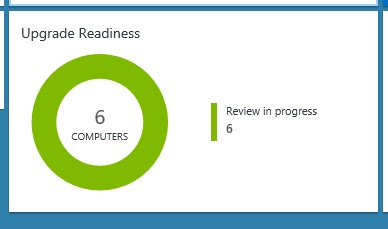
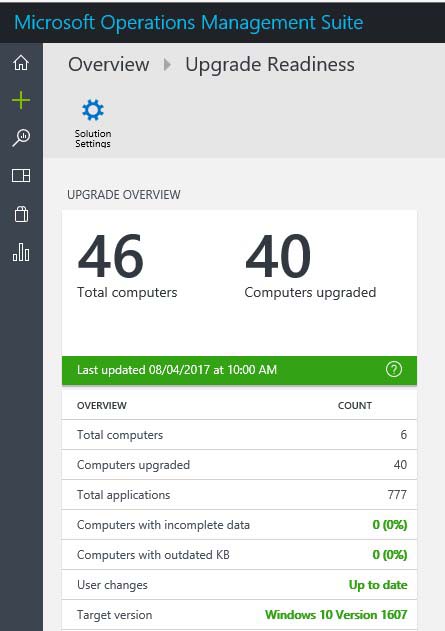
Possiamo andare ad ispezionare quali sono i pc che non hanno ancora fatto l'upgrade a Windows 10:
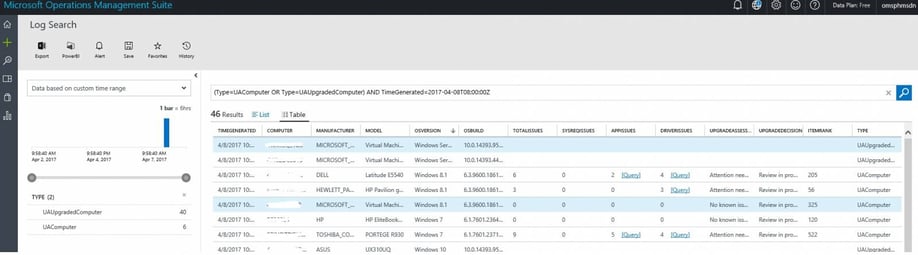
E si può andare a capire meglio se c’è qualche applicazione o driver che può essere un problema per l’upgrade:
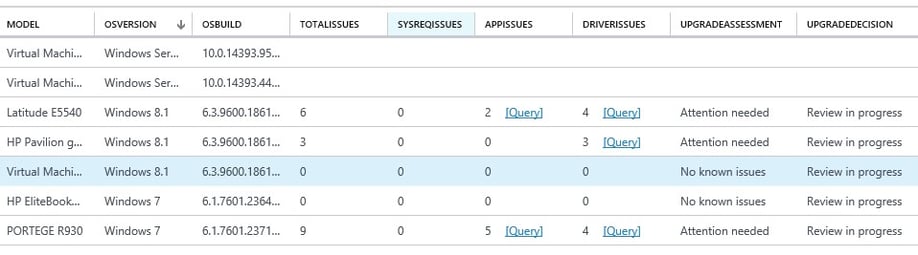
Ad esempio in questo caso troviamo un pc Windows 7 e uno Windows 8.1 che possono essere aggiornati senza alcun problema, per gli altri invece vengono segnalati alcuni problemi. Nella prima pagina del tool troviamo già indicizzate quelle applicazioni che possono costituire un problema nel passaggio a Windows 10:
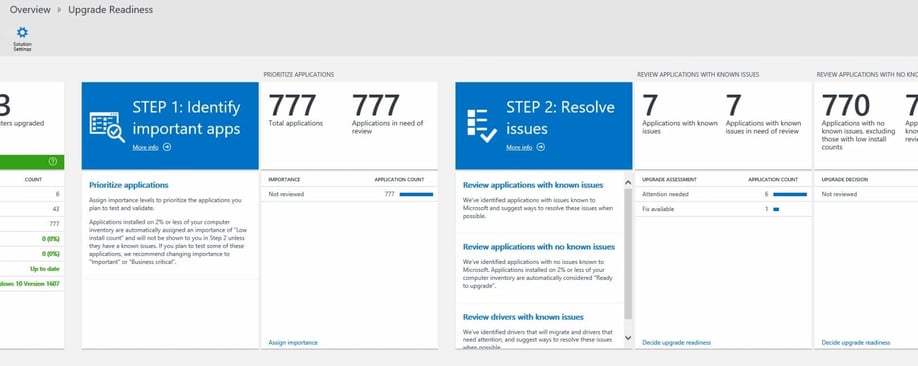
Come vedete il tool evidenzia cosa succederà in caso di upgrade e se il problema è effettivamente bloccante:
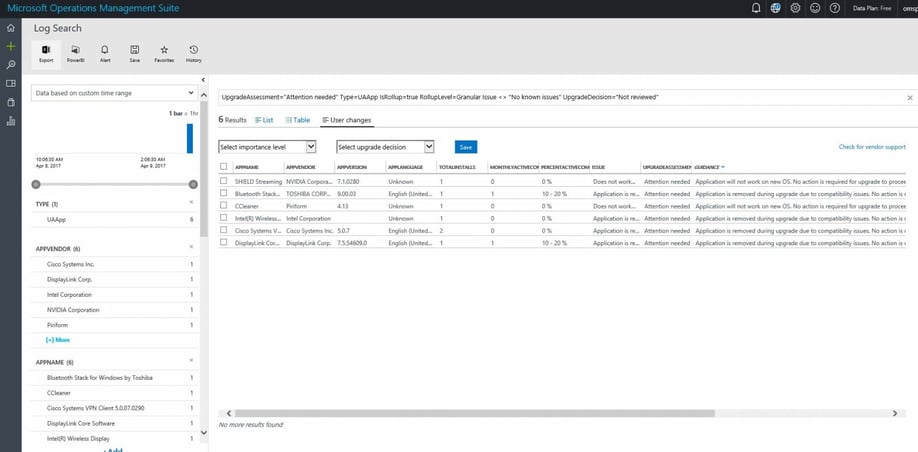
In alcuni casi invece è possibile trovare una fix:
![]()
Vengono inoltre indicate le percentuali di installazione dell’app tra i pc registrati, perciò costituisce un buon modo per controllare la reale distribuzione in azienda dell’applicazione problematica. Anche per quanto riguarda i driver è possibile controllare se ne esistono di compatibili, se sono a disposizione su Windows Update o se vi sono incompatibilità dichiarate.
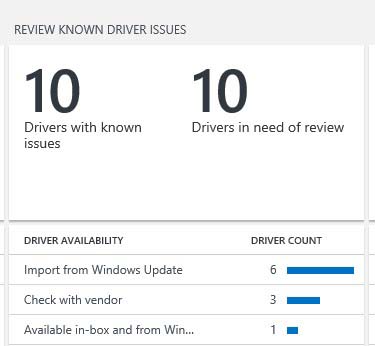
Vuoi conoscere Windows 10, tutte le sue funzionalità e i vantaggi che comporterebbe per la tua azienda? Contattaci!
